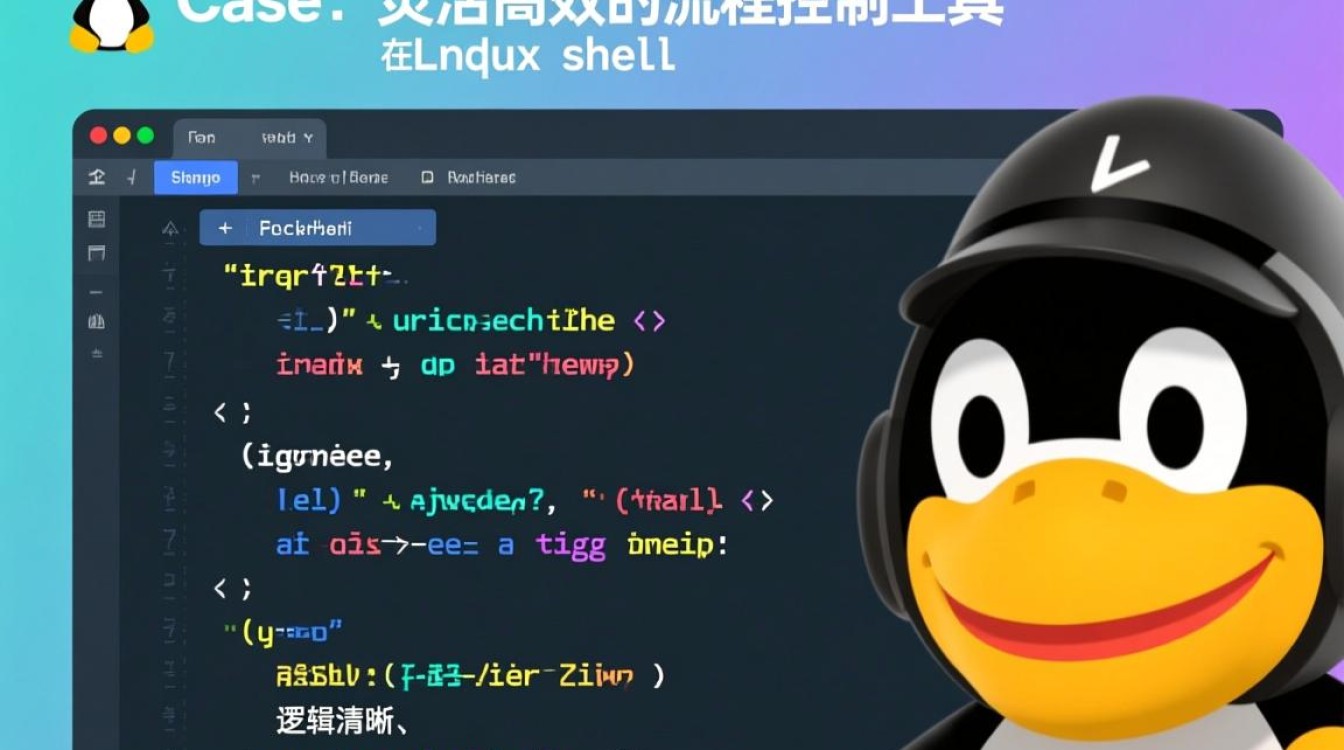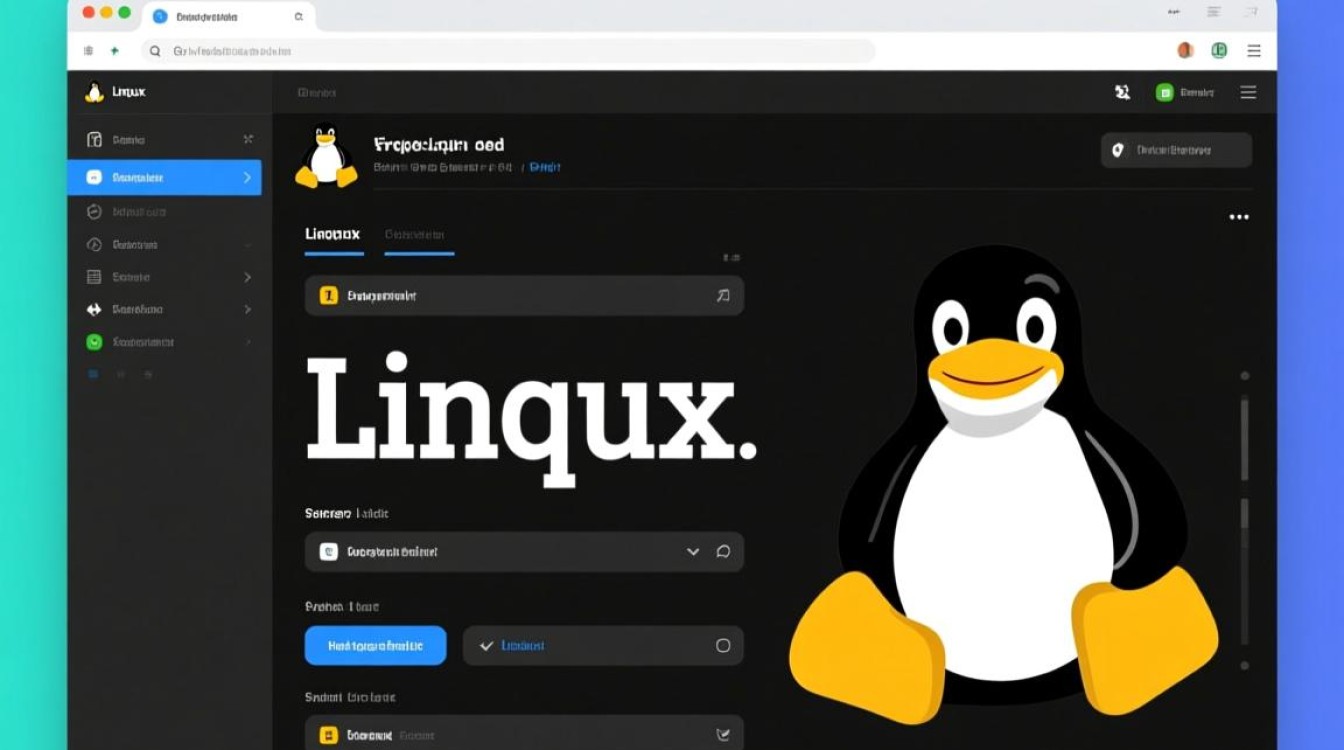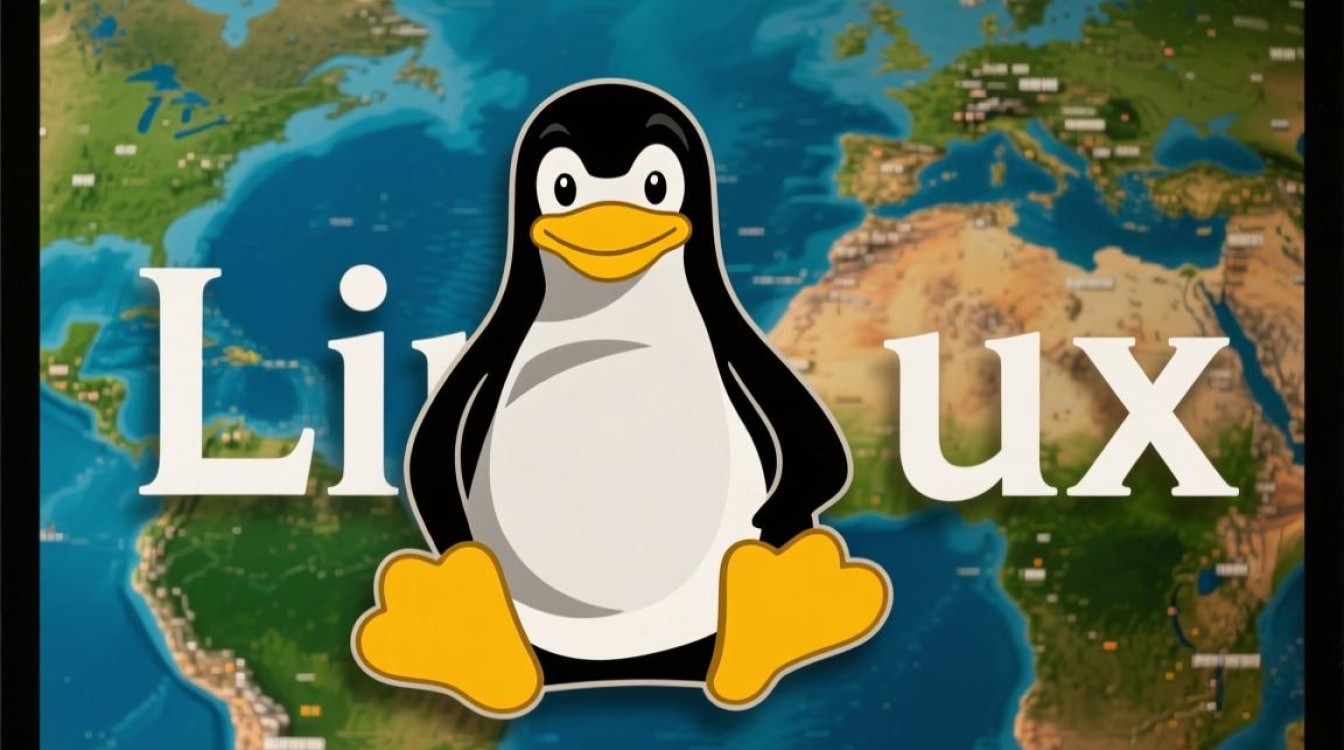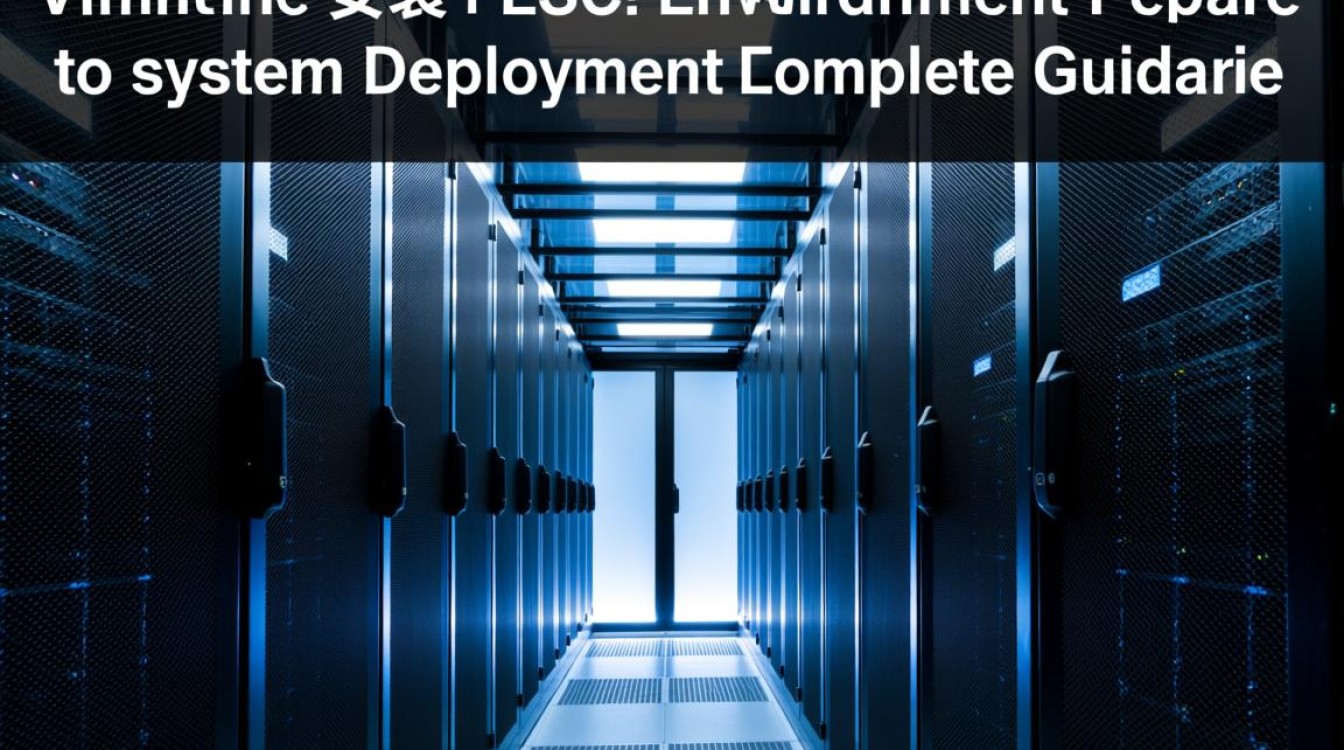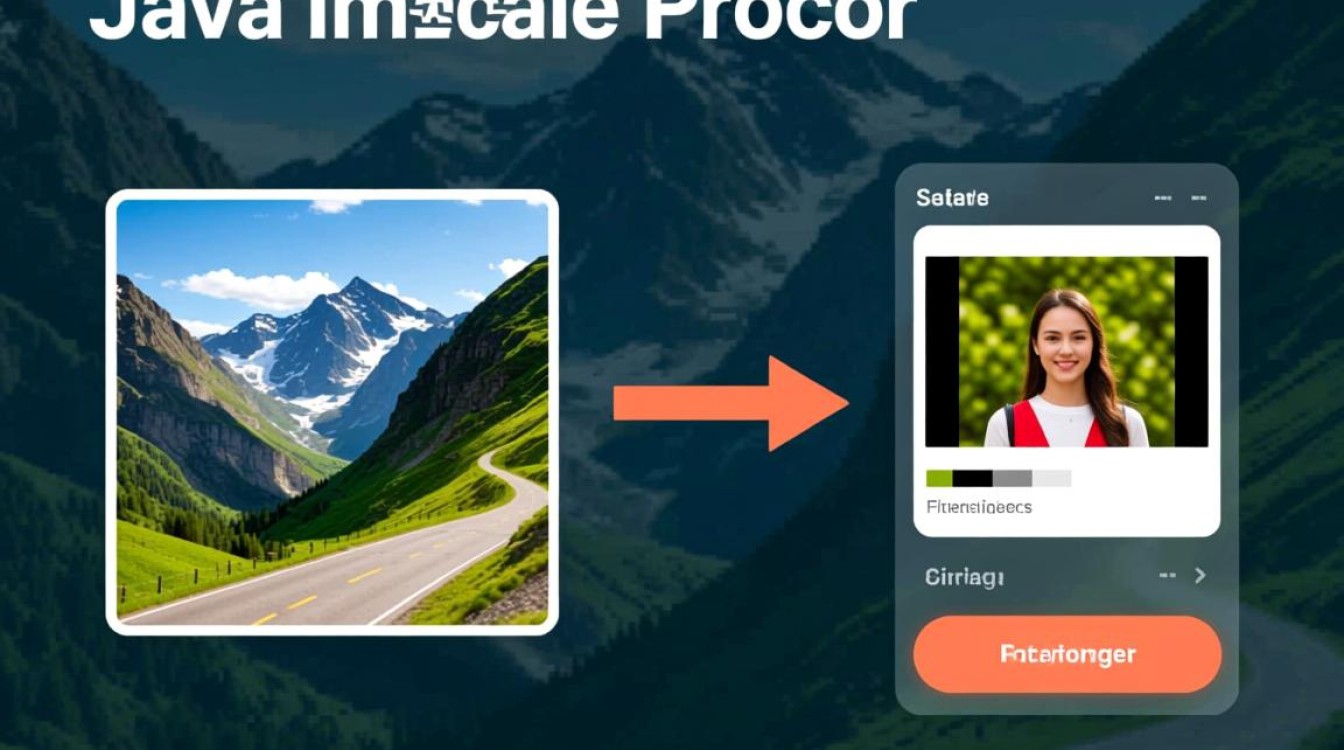在Linux操作系统中,全屏模式是许多应用程序(如终端模拟器、视频播放器、文档查看器等)提供的常用功能,能够最大化显示区域,提升专注度,当用户需要切换任务或调整窗口大小时,退出全屏模式便成为一项基础操作,本文将系统介绍Linux系统中不同场景下退出全屏的方法、常见问题及解决方案,帮助用户高效管理应用程序窗口。

通用退出全屏的方法
大多数支持全屏功能的Linux应用程序遵循相似的操作逻辑,掌握通用方法可应对多数场景。
键盘快捷键
键盘快捷键是最直接、最高效的退出全屏方式,适用于绝大多数图形界面(GUI)应用程序。
F11键:这是最广泛支持的全屏切换快捷键,按下即可在全屏与窗口模式之间切换,在GNOME Terminal、Firefox浏览器、VLC播放器中均可使用。Esc键:部分应用程序(如视频播放器VLC、图片查看器eog)允许通过按Esc键直接退出全屏,尤其适用于临时查看全屏内容的情况。Alt+Enter组合键:在终端模拟器(如GNOME Terminal、Konsole)中,此组合键常用于切换全屏模式,源自早期Linux终端的传统操作逻辑。
菜单栏操作
对于不习惯使用快捷键的用户,通过应用程序的菜单栏退出全屏更为直观。
- 步骤:点击应用程序顶部菜单栏(如“文件”“编辑”“视图”等),选择“视图”或“显示”选项,找到“退出全屏”“全屏”或“取消全屏”选项(通常带有全屏图标),点击即可恢复窗口模式。
- 适用场景:适用于菜单栏可见的应用程序,部分全屏模式下会自动隐藏菜单栏,此时需通过快捷键
Alt临时显示菜单栏。
窗口管理器控制
在Linux桌面环境中,窗口管理器提供了统一的窗口控制功能,可强制退出全屏状态。

- 右键菜单:在全屏窗口上点击鼠标右键,在弹出的上下文菜单中选择“退出全屏”或“移动”选项(部分窗口管理器如Xfce、MATE支持此功能)。
- 窗口控制按钮:某些桌面环境(如KDE Plasma)在全屏模式下会保留窗口控制按钮,点击最大化/全屏按钮(通常为方形图标)可恢复窗口大小。
特定应用程序的全屏退出技巧
不同应用程序可能因功能设计存在差异,以下列举常见工具的特殊操作方法。
| 应用程序类型 | 示例软件 | 退出全屏方法 |
|---|---|---|
| 终端模拟器 | GNOME Terminal | F11、Alt+Enter,或通过“视图”菜单取消全屏 |
| 网页浏览器 | Firefox、Chrome | F11,或点击地址栏右侧的全屏图标(部分浏览器支持) |
| 视频播放器 | VLC、SMPlayer | Esc、F11,或右键选择“退出全屏” |
| 文档查看器 | Evince、Okular | F11,或通过“视图”菜单取消全屏 |
| 命令行工具 | tmux、screen |
在内部按Ctrl+b,再按z(暂停会话)或d(分离会话),退出全屏需结合终端快捷键 |
常见问题及解决方案
快捷键失效怎么办?
若F11或Esc键无法退出全屏,可能是以下原因:
- 应用程序设置冲突:部分软件(如游戏、专业工具)可能占用了快捷键,需通过应用程序内的设置重新映射快捷键。
- 窗口管理器拦截:某些窗口管理器(如i3wm、Awesome)会拦截全局快捷键,需在配置文件中调整规则或使用
Mod+Enter(i3wm中)等组合键。 - 解决方案:尝试通过
Alt+F2输入r重启窗口管理器,或使用xkill命令强制结束进程(需谨慎操作)。
图形界面无响应时的应急处理
当应用程序卡在全屏状态且无法操作时,可通过以下方式恢复:
- 强制结束进程:按
Ctrl+Alt+T打开终端,输入pgrep -f 应用程序名获取进程ID(PID),再输入kill -9 PID强制结束进程。 - 切换虚拟终端:按
Ctrl+Alt+F1~F6切换到命令行界面,登录后输入sudo pkill 进程名结束进程,再按Ctrl+Alt+F7返回图形界面。
终端全屏后无法输入命令
若终端全屏后无法输入,可能是终端配置问题:

- 检查终端快捷键设置(如GNOME Terminal可通过“编辑”→“首选项”→“快捷键”重置)。
- 尝试
Ctrl+L清屏或Ctrl+C中断当前进程,恢复终端响应。
Linux退出全屏的操作虽因应用程序和桌面环境略有差异,但核心逻辑一致:优先使用快捷键(F11、Esc、Alt+Enter),其次通过菜单栏或窗口管理器控制,对于特殊场景或异常情况,可通过进程管理或虚拟终端应急处理,掌握这些方法,不仅能提升操作效率,还能在遇到问题时快速恢复系统正常状态,让Linux使用体验更加流畅。